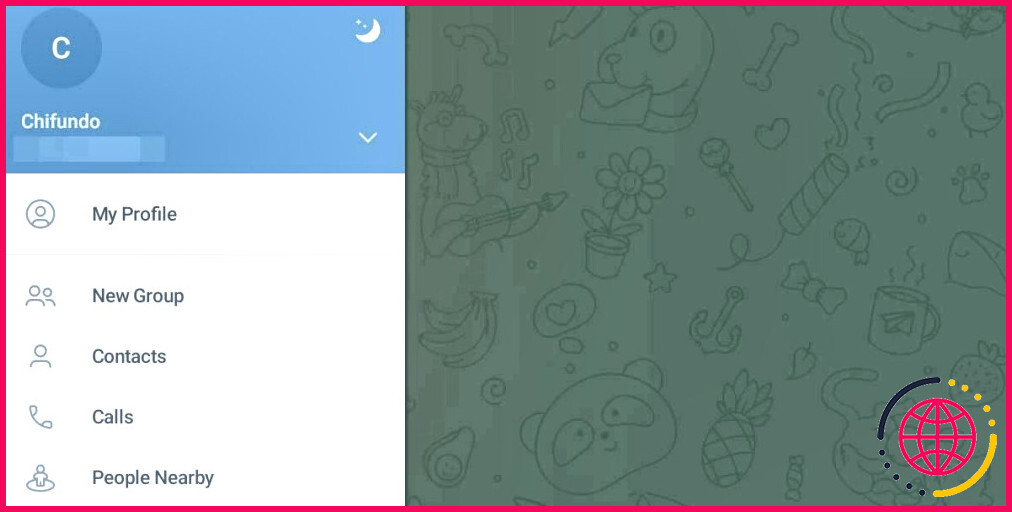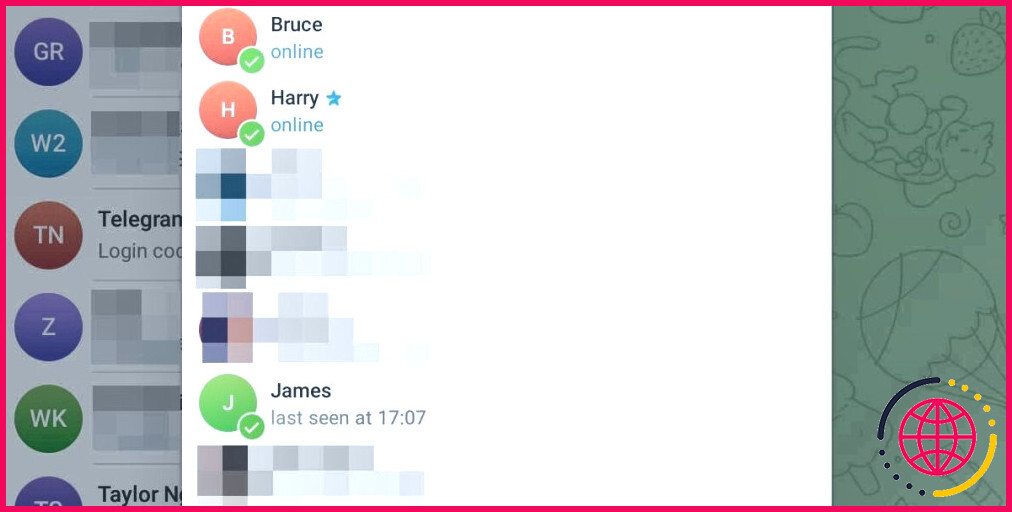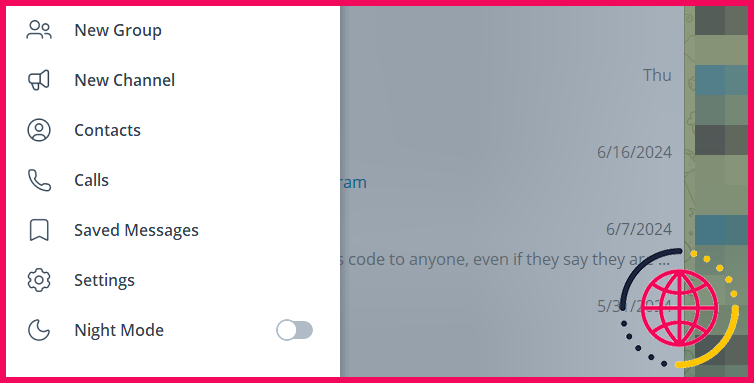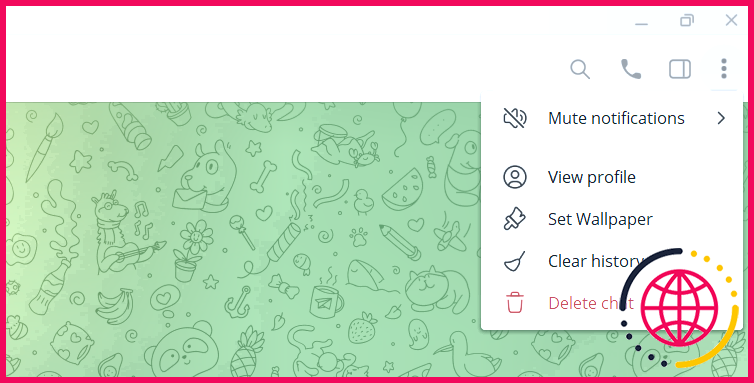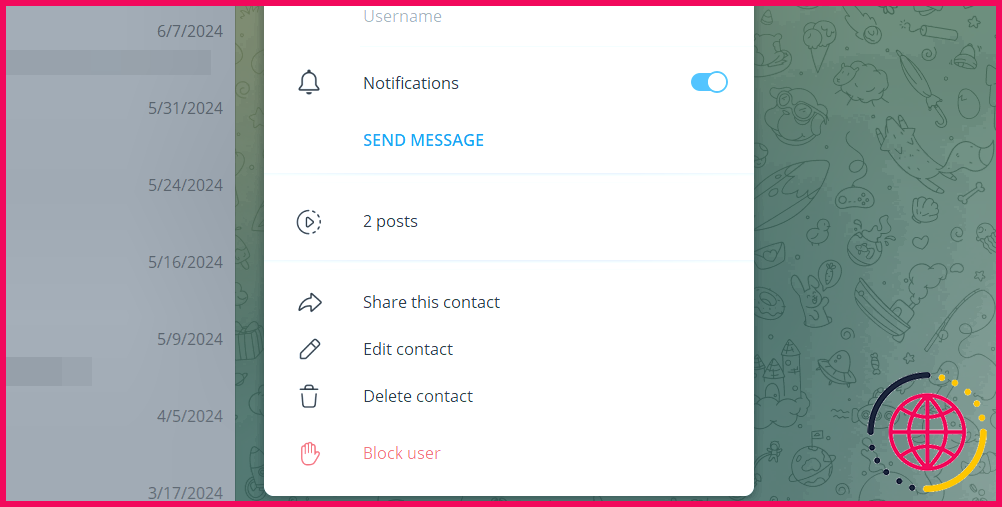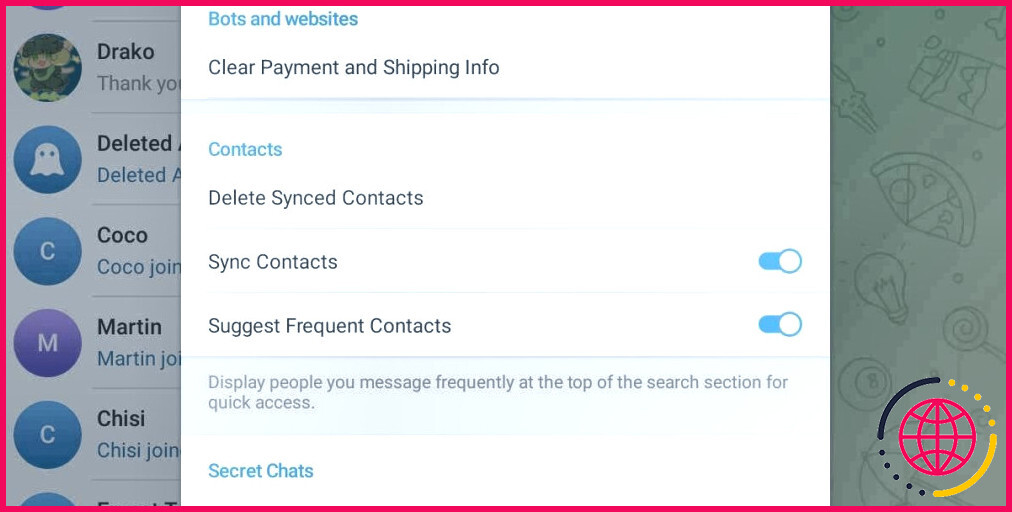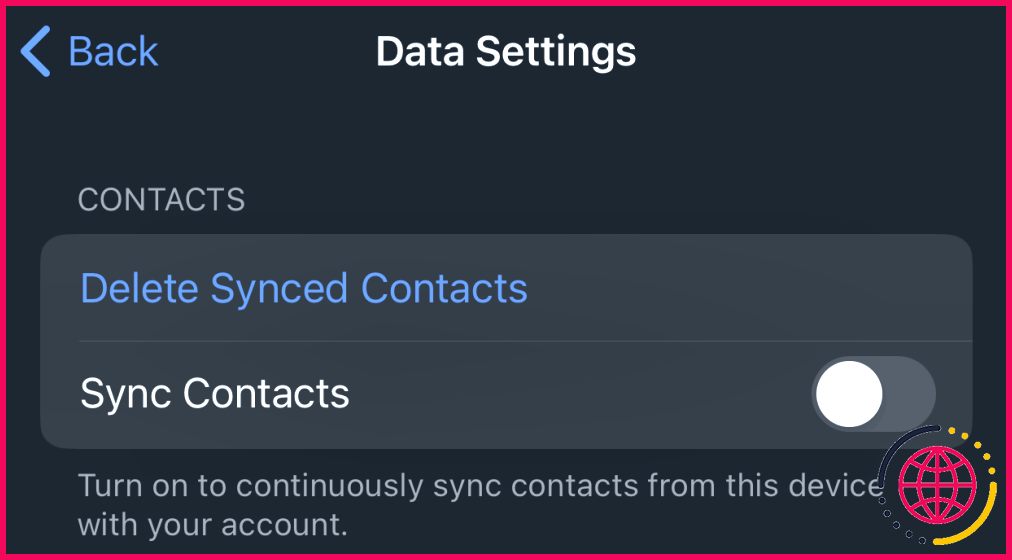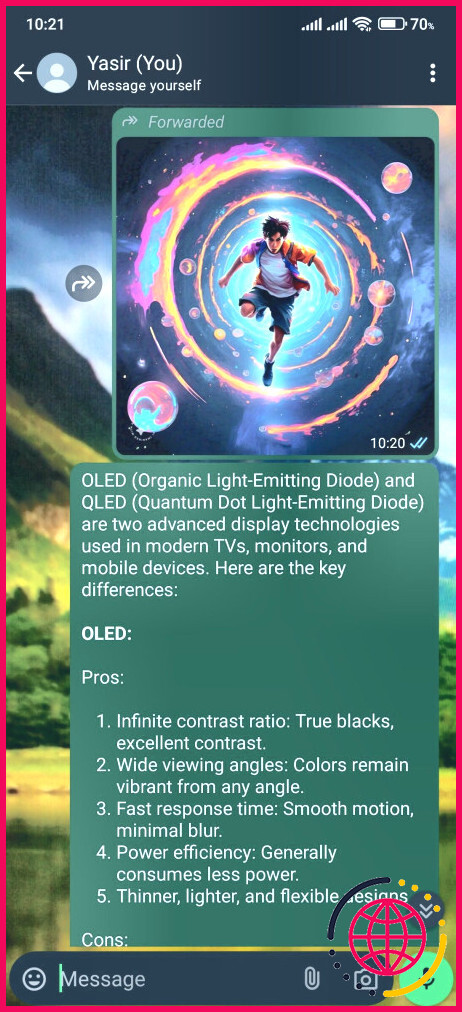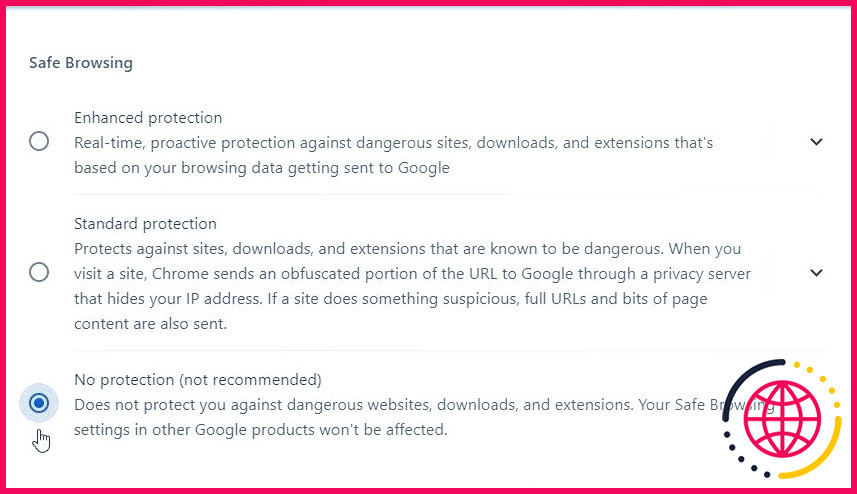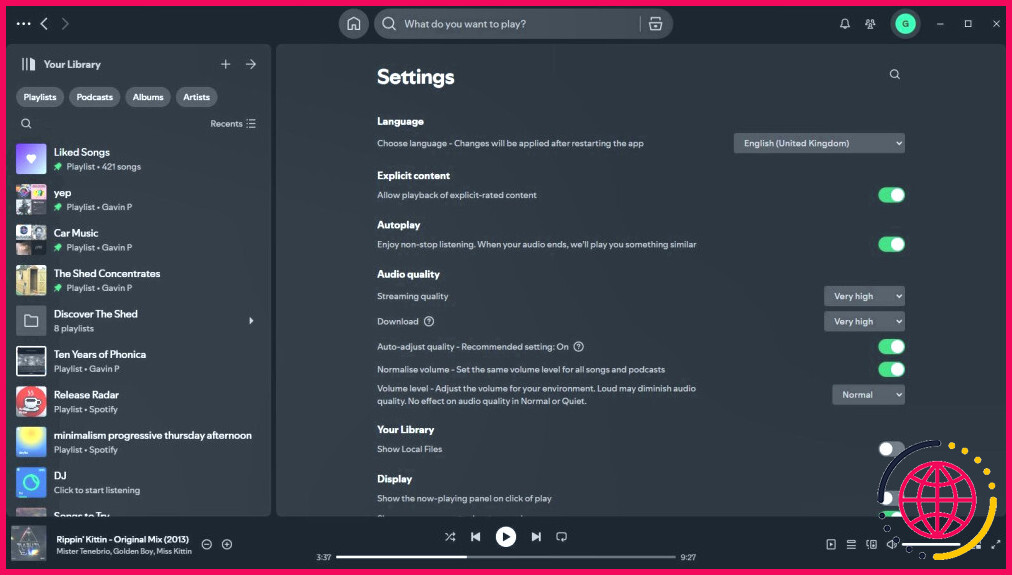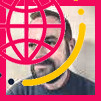Comment supprimer des contacts sur Telegram
- Des contacts inconnus peuvent apparaître dans votre compte Telegram lorsque vous vous connectez sur l’appareil d’une autre personne.
- Vous pouvez supprimer des contacts Telegram sur toutes les plateformes : Android, iOS et ordinateur de bureau.
- Vous pouvez désactiver la synchronisation des contacts (Android et iOS uniquement) pour empêcher la synchronisation automatique des contacts.
Avez-vous trouvé des contacts Telegram que vous ne reconnaissez pas ? Vous recevez sans cesse des notifications indiquant qu’un contact que vous ne connaissez pas a rejoint Telegram ? Si c’est le cas, voici comment les supprimer et faire en sorte que cela ne se reproduise plus.
Pourquoi y a-t-il un contact inconnu sur mon compte Telegram ?
Telegram est disponible sur toutes les principales plateformes, comme Android, iOS, macOS et Windows. Lorsque vous vous connectez à Telegram sur n’importe quelle plateforme, cela synchronise tous les contacts de la plateforme sur votre compte Telegram. Si vous vous connectez à votre compte Telegram sur l’ordinateur ou le téléphone de quelqu’un d’autre, la plupart de ses contacts seront ajoutés à votre compte.
La synchronisation des contacts d’autres appareils par Telegram n’est pas toujours conviviale – c’est une raison pour laquelle vous pourriez vouloir arrêter d’utiliser Telegram et vous tourner vers une alternative comme WhatsApp.
Comment supprimer des contacts Telegram sur Android
Pour supprimer un contact Telegram sur Android, appuyez sur le menu hamburger dans le coin supérieur droit et sélectionnez Contacts.
Dans la fenêtre contextuelle, appuyez longuement sur un contact jusqu’à ce qu’une coche verte apparaisse. Vous pouvez appuyer sur plusieurs contacts si vous souhaitez en supprimer plusieurs. Appuyez ensuite sur la touche corbeille dans le coin supérieur droit de la fenêtre contextuelle.
Enfin, tapez sur Supprimer dans l’invite qui s’affiche pour confirmer que vous souhaitez supprimer les contacts de votre compte Telegram.
Comment supprimer des contacts Telegram sur iOS
Pour supprimer un contact sur iOS, ouvrez l’application Telegram et appuyez sur Contacts dans le coin inférieur gauche. Ensuite, appuyez longuement sur le contact que vous souhaitez supprimer et appuyez sur Supprimer le contact dans le menu qui s’affiche.
Confirmez votre action en tapant sur Supprimer le contact à nouveau dans l’invite pour supprimer le contact afin qu’il n’apparaisse plus sur votre Telegram.
Vous pouvez également supprimer plusieurs contacts en ouvrant la fenêtre Contacts appuyez longuement sur un contact, puis appuyez sur Sélectionner dans le menu au lieu de Supprimer le contact.
Appuyez maintenant sur les contacts que vous souhaitez supprimer pour les sélectionner, puis appuyez sur Supprimer les contacts en bas.
Dans l’invite, tapez sur Supprimer les contacts pour les supprimer de votre compte Telegram.
Comment supprimer des contacts Telegram sur le bureau
Vous pouvez également supprimer les contacts dans l’application Telegram sur votre bureau. Malheureusement, vous ne pouvez pas supprimer plusieurs contacts à la fois, vous devez donc le faire un par un.
Une fois que vous avez ouvert l’application Telegram sur le bureau, cliquez sur le menu hamburger dans le coin supérieur gauche et sélectionnez Contacts dans le menu.
Dans la fenêtre contextuelle, cliquez sur le contact que vous souhaitez supprimer pour ouvrir une discussion avec lui. Ensuite, cliquez sur l’icône à trois points dans le coin supérieur droit et sélectionnez Afficher le profil dans le menu.
Cliquez ensuite sur Supprimer le contact dans le menu situé en bas de la fenêtre contextuelle contenant les informations relatives au contact.
Cliquez ensuite sur Supprimer dans l’invite pour confirmer que vous voulez les supprimer de votre compte Telegram.
Comment désactiver la synchronisation des contacts sur Telegram ?
Si vous ne voulez pas que Telegram continue d’ajouter automatiquement des contacts à votre compte, vous pouvez le désactiver dans les paramètres de l’application. L’option permettant de désactiver la synchronisation des contacts n’est disponible que sur Android et iOS.
Sur Android, appuyez sur le menu hamburger dans le coin supérieur gauche et dirigez-vous vers Paramètres > Confidentialité et sécurité. Faites défiler vers le bas le menu Contacts et désactivez la fonction Synchroniser les contacts.
Sur l’iPhone, allez dans la section Réglages > Confidentialité et sécurité > Paramètres des données et désactivez Synchroniser les contacts dans le menu Contacts dans la section
Le fait de recevoir des numéros inconnus synchronisés sur votre compte n’est qu’un des risques liés à l’utilisation de Telegram sur l’appareil d’une autre personne. Bien que cela ne constitue pas une menace pour la sécurité, il peut être frustrant d’avoir à les supprimer constamment. Cependant, maintenant que vous avez désactivé la synchronisation des contacts, vous ne rencontrerez plus ce problème.
Pourquoi les contacts supprimés apparaissent-ils sur Telegram ?
L’option de synchronisation de Telegram relie les contacts de votre appareil à l’application. Si vous supprimez des contacts dans Telegram sans désactiver sa fonction de synchronisation, ils réapparaissent. Certains ont supprimé des contacts il y a plusieurs années et les ont revus en réinstallant l’application. Ce scénario se produit parce que la synchronisation est activée par défaut lors de l’installation.
Lorsque vous supprimez un contact sur Telegram, peut-il encore vous contacter ?
Suppression de contacts Telegram – Loin des yeux, loin du cœur Lorsqu’une personne disparaît de vos contacts Telegram, c’est comme si elle n’avait jamais existé. Elle ne pourra plus vous envoyer de messages (sauf si vos paramètres de confidentialité le permettent) et vous ne la verrez plus en ligne.